Esta función restablece la columna Tipo de archivo en la vista de lista a los valores predeterminados del sistema. Esto puede resultar útil para deshacer ajustes o visualizaciones incorrectas en la vista de lista y restaurar el estado original del sistema.
Para aplicar esta opción, busca en el menú correspondiente.:
▶ Menü ▶ Extras ▶ Vista de lista ▶ Valores predeterminados del Sistema
▶ **Ventajas y desventajas de la preferencia del sistema para la columna de tipo de archivo en la vista de lista del Explorador de archivos Q-Dir:**
▶ **Escenarios de uso de ejemplo:**
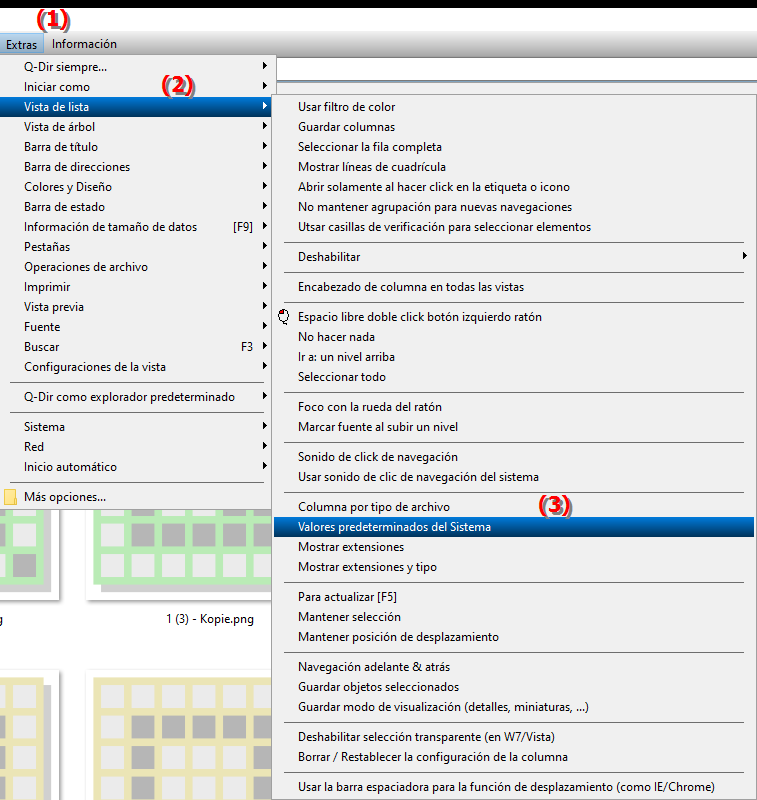
**Ventajas y desventajas de la preferencia del sistema para la columna de tipo de archivo en la vista de lista del Explorador de archivos Q-Dir:**
- Ventajas:
- Optimiza la experiencia del usuario al eliminar configuraciones inconsistentes o personalizadas para la columna de tipo de archivo.
- Corrige posibles errores o errores de visualización causados por cambios en la disposición o el ancho de las columnas.
- Le permite volver rápidamente a la descripción general habitual sin tener que cambiar la configuración manualmente.
- Desventajas:
- Las personalizaciones individuales en la columna Tipo de archivo se pierden, por lo que la columna vuelve a los valores predeterminados.
- No todos los usuarios prefieren la vista predeterminada, especialmente si a menudo necesitan filtrar o ver ciertos tipos de archivos de manera diferente.
▶ Preguntas de usuario con respuestas asociadas:
**Escenarios de uso de ejemplo:**
1. Restablecer por problemas de visualización: Si los tipos de archivos no se muestran correctamente o aparecen íconos incorrectos, puede ser útil restablecer la vista de lista a los valores predeterminados del sistema.
2. Preparándose para compartir: Para los usuarios que comparten el Explorador de archivos, la vista predeterminada puede brindar una experiencia de usuario consistente.
3. Solución de problemas de personalización: Si las personalizaciones de la vista de la columna Tipo de archivo se guardan de manera inconsistente, volver al valor predeterminado proporciona una solución rápida.
Preguntas de usuario con respuestas asociadas:
1. Pregunta: ¿Cómo puedo restablecer la columna "Tipo de archivo" en el explorador de archivos Q-Dir a la configuración predeterminada de Windows?
Respuesta: En el menú “Herramientas/Vista de lista” está la opción “Preferencias del sistema”. Al seleccionar esto, se restablecerá la columna Tipo de archivo a los valores predeterminados del Explorador de archivos de Windows, se eliminarán las personalizaciones realizadas previamente y se restaurará la Vista del sistema.
2. Pregunta: ¿Cuáles son los beneficios de restablecer la columna de tipo de archivo al valor predeterminado del sistema en Q-Dir?
Respuesta: Restablecer los valores predeterminados puede resolver problemas de visualización, mejorar la experiencia del usuario y hacer que la vista de la columna Tipo de archivo en Q-Dir File Explorer sea la predeterminada en Windows. Esto es particularmente útil cuando ocurren cambios en la vista o errores de visualización.
3. Pregunta: ¿Cuáles son las posibles desventajas si restablezco la columna de tipo de archivo en el explorador de archivos Q-Dir al valor predeterminado de Windows?
Respuesta: Una desventaja de restablecer es que se perderá cualquier personalización de la columna Tipo de archivo. Si tenía la columna configurada para tipos de archivos específicos, esta vista será anulada por la configuración predeterminada del sistema, que es menos flexible.
4. Pregunta: ¿Cómo puede la vista predeterminada de la columna de tipo de archivo en Q-Dir File Explorer ayudar a solucionar problemas de Windows?
Respuesta: Si experimenta errores de visualización o información inconsistente en la columna Tipo de archivo, restablecer la vista predeterminada de Windows en Q-Dir File Explorer puede resolver rápidamente dichos problemas. Esto restaurará la estructura original del sistema y solucionará los errores causados por las personalizaciones.
5. Pregunta: ¿Por qué debería restablecer la columna "Tipo de archivo" en Q-Dir al valor predeterminado de Windows?
Respuesta: Restablecer Q-Dir File Explorer a los valores predeterminados del sistema simplificará la interfaz de usuario y evitará posibles conflictos de visualización. Esto resulta útil si prefiere una vista clara y estandarizada sin personalización adicional.
6. Pregunta: ¿Es útil restablecer la columna de tipo de archivo a los valores predeterminados del sistema en Q-Dir File Explorer cuando varios usuarios tienen acceso a la misma vista?
Respuesta: Sí, en entornos compartidos, la preferencia del sistema Windows para la columna Tipo de archivo puede resultar útil ya que crea una vista coherente para todos los usuarios. Esto evita que varias personalizaciones afecten la experiencia del usuario.
7. Pregunta: ¿En qué se diferencia la preferencia del sistema Windows para la columna Tipo de archivo en Q-Dir de una vista personalizada?
Respuesta: El valor predeterminado del sistema Windows proporciona una disposición y un ancho universal y estandarizado de la columna de tipo de archivo, mientras que se puede personalizar una vista personalizada. Sin embargo, si una vista individual se muestra incorrectamente, puede resultar útil restablecer los valores del sistema en Q-Dir.
8. Pregunta: ¿El restablecimiento de la columna de tipo de archivo en Q-Dir puede afectar mi configuración en el Explorador de archivos de Windows?
Respuesta: No, restablecer la columna "Tipo de archivo" al valor predeterminado del sistema en Q-Dir solo afecta la vista dentro de Q-Dir. La configuración del Explorador de archivos de Windows permanece intacta, por lo que puede seguir usando su vista preferida en Windows.
9. Pregunta: ¿Hay algún caso en el que no se recomienda restablecer los valores predeterminados de Windows para la columna Tipo de archivo en el Explorador de archivos Q-Dir?
Respuesta: No se recomienda restablecer cuando se utilizan filtros personalizados complejos en la columna Tipo de archivo, ya que se restablecerán todas las personalizaciones. En estos casos, un ajuste manual podría ser una mejor opción en lugar de un reinicio completo.
10. Pregunta: ¿Puedo personalizar la columna "Tipo de archivo" en Q-Dir File Explorer nuevamente después de volver al valor predeterminado de Windows?
Respuesta: Sí, después de restablecer los valores predeterminados del sistema de Windows, puede personalizar la columna Tipo de archivo nuevamente. Esto se puede hacer en cualquier momento en el Explorador de archivos Q-Dir si tiene requisitos de visualización de columnas específicos.
Keywords: vista de lista, columna, traducir, tipo de archivo, restaurar, original, crear, roto, sistemas, explorador, deshacer, mostrar, explicación, útil, restablecer, archivo, esto, pregunta, función, restablecer, ajustes, valores predeterminados, estado del sistema , Windows 10, 11, 12, 7, 8.1